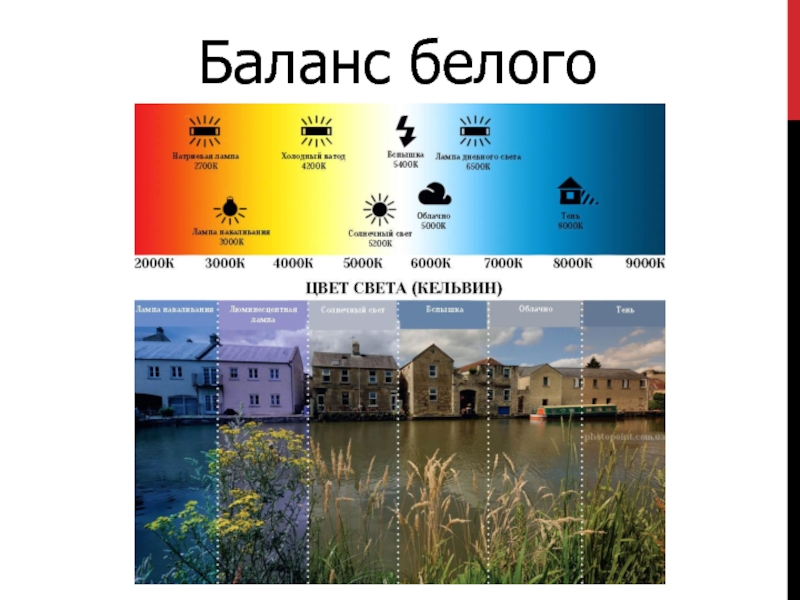Баланс белого: определение и настройки
Баланс белого: определение и настройки — Canon RussiaВОЗМОЖНОСТИ КАМЕРЫ
Узнайте о том, что такое баланс белого (ББ) и настройки ББ камеры, а также о том, как с помощью этих настроек добиться точной цветопередачи и почему иногда об этом можно не волноваться.
Наши глаза обладают потрясающим динамическим диапазоном, автоматически подстраиваясь под условия освещения, чтобы мы могли видеть и при очень ярком свете, и в сумерках. В тандеме, глаза и мозг также могут корректировать цветовые оттенки, поэтому белый лист бумаги воспринимается белым вне зависимости от тона освещения.
К сожалению, цифровые камеры не настолько умны. Они могут запечатлевать кадры в том виде, в каком воспринимают окружение в пределах своих возможностей. Вот почему в неблагоприятных условиях освещения для достижения желаемого результата нам приходится настраивать баланс белого. По этой же причине иногда нам необходимо выбирать на камере цветовую температуру света в кадре.
Что это означает? Простыми словами, свет состоит из трех основных цветов: красного, зеленого и синего. Теоретически, белый свет получается, когда интенсивность всех трех цветов одинакова, но на практике в свете от разных источников эти цвета смешаны в разных пропорциях. Например, лампы накаливания создают свет, в котором больше красного, чем в свете флуоресцентных ламп, который имеет зеленоватый оттенок. Разумеется, естественное освещение также варьируется в зависимости от условий, и потому на закате цвета кажутся теплее (больше красного), а в полдень — холоднее (больше синего). Переменное соотношение цветов можно выразить как цветовую температуру, измеряемую по шкале Кельвина (вскоре мы остановимся на этом подробнее).
При съемке изображений в любом другом формате, кроме RAW, камера выполняет их постобработку для максимально точной передачи цветов в кадре. Однако это не всегда так просто, как кажется: цветовая температура света, падающего в кадре, влияет на восприятие цветов камерой, которая, в отличие от наших глаз, не корректирует его автоматически.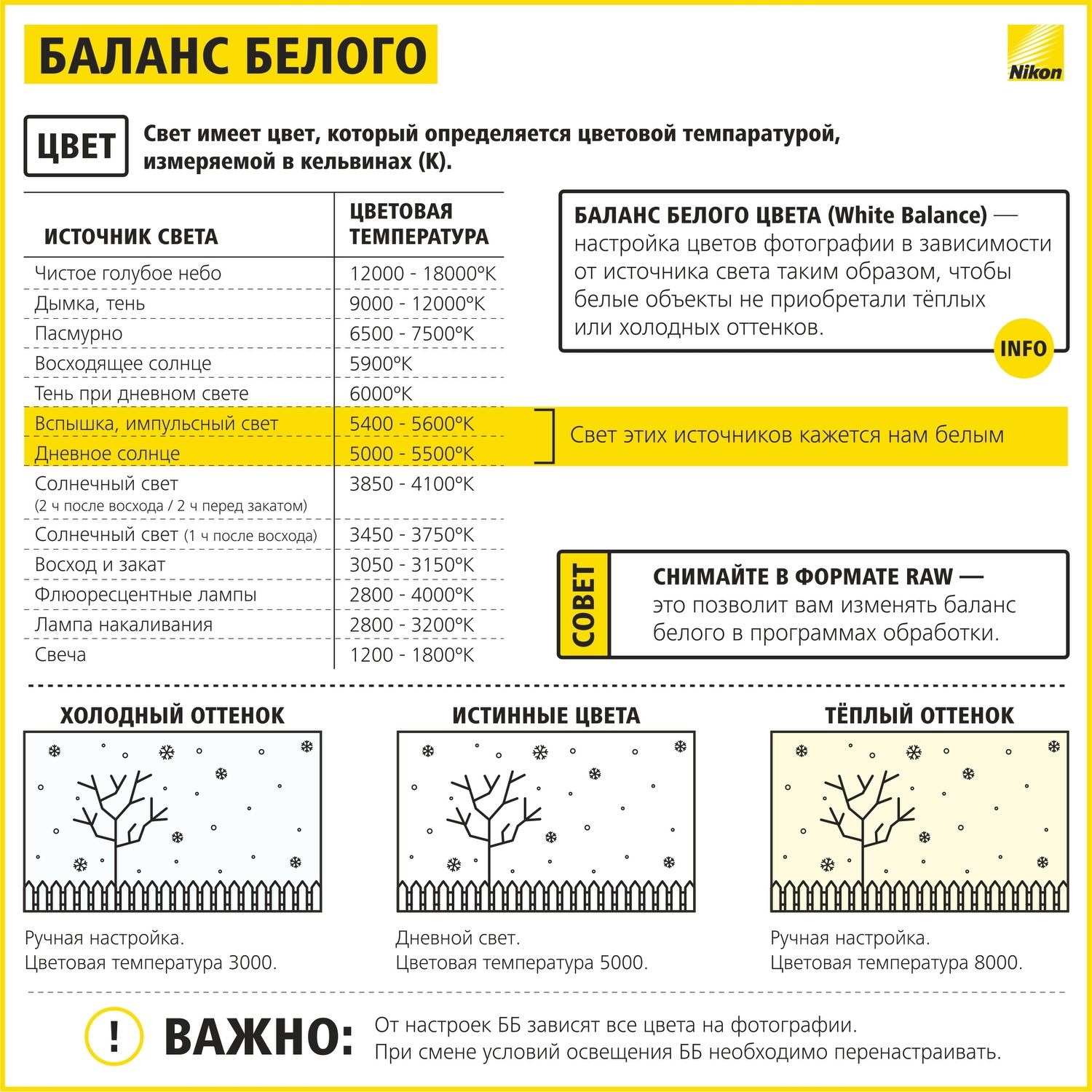 Так, например, без коррекции белая стена, снятая в свете лампы накаливания, будет выглядеть очень желтой, а в свете флуоресцентной лампы — очень зеленой. Именно поэтому на всех цифровых камерах EOS предусмотрена возможность настройки баланса белого с учетом общей освещенности.
Так, например, без коррекции белая стена, снятая в свете лампы накаливания, будет выглядеть очень желтой, а в свете флуоресцентной лампы — очень зеленой. Именно поэтому на всех цифровых камерах EOS предусмотрена возможность настройки баланса белого с учетом общей освещенности.
При съемке файлов RAW вы получаете полный контроль над цветом при постобработке, поэтому баланс белого в момент экспозиции вас не должен волновать, хотя иногда полезно приближать качество кадров к итоговому, чтобы правильно оценить изображений, которые вы создаете.
Эта сцена, снятая с использованием автоматического баланса белого, окрашена в очень теплые цвета, так как здание подсвечено прожекторами.
Переключение на пользовательский баланс белого позволяет получить изображение с более достоверной цветопередачей, в особенности для каменной кладки.
Что означают настройки баланса белого?
На камерах Canon предусмотрено несколько настроек баланса белого, выбор которых зависит от условий освещения, в которых ведется съемка.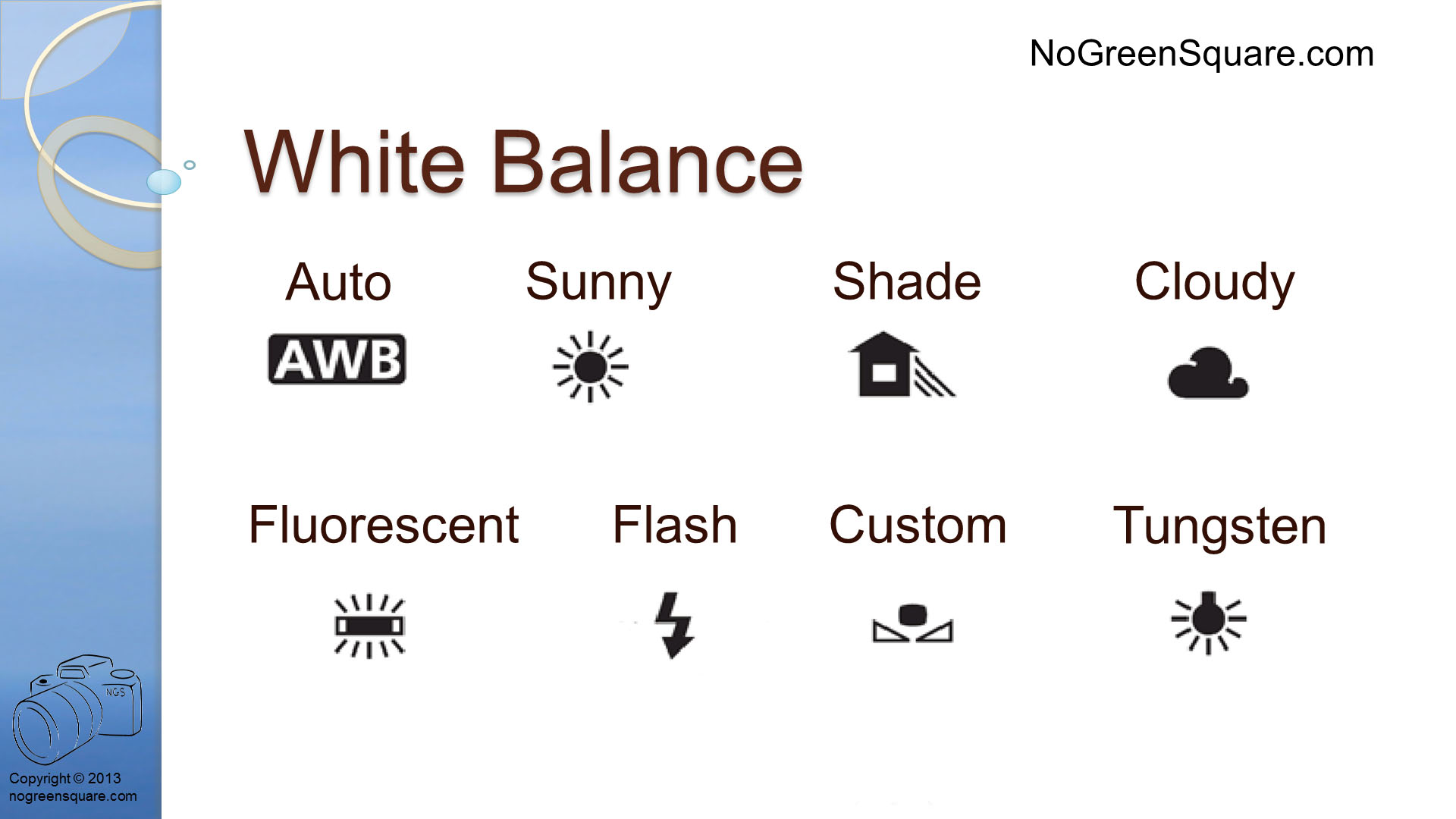
Настройка баланса белого
Описание
Автоматический баланс белого
Эту настройку можно по умолчанию использовать в наиболее однозначных условиях освещения. Система автоматического баланса белого анализирует обстановку в кадре, определяя наиболее подходящую точку белого в ней. Эта настройка вполне эффективна, если цветовая температура общего освещения попадает в диапазон 3000–7000 К. Однако если на изображении преобладает один цвет или отсутствует действительно белый цвет в качестве эталона, система может допустить ошибку, придав изображению цветной оттенок.
В 2016 г. Canon представила две версии системы автоматического баланса белого: «Приоритет внешней освещенности» и «Приоритет белого». Приоритет внешней освещенности используется по умолчанию и является методом автоматического баланса белого на камерах Canon ранних версий. Он удобен в тех случаях, когда необходимо сохранить легкую теплоту искусственного освещения. В режиме «Приоритет белого» камера пытается полностью удалить теплый оттенок из изображения, обеспечив чистоту всех участков белого цвета.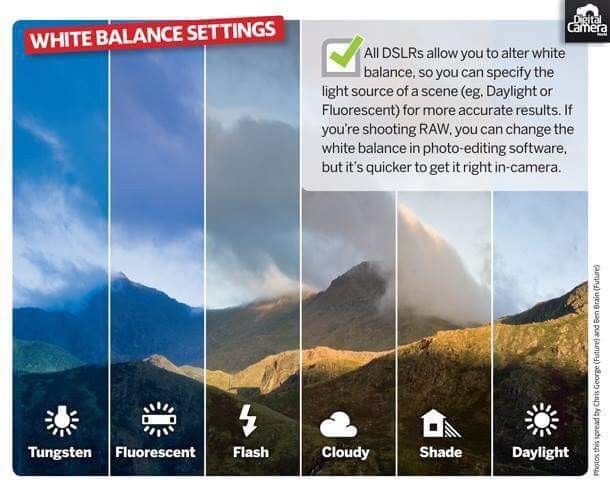
Дневной свет
Эту настройку следует использовать при съемке в ярком солнечном свете. Она предназначена для работы с цветовой температурой около 5200 К, что по факту только слегка холоднее, чем полуденный свет. Но даже если вы редко проводите съемку в полдень, эта настройка будет эффективна на протяжении почти всего дня.
Тень
Хотя мы описываем затененные области как более холодные (более синие), особенности шкалы Кельвина подразумевают, что на самом деле цветовая температура в них выше, обычно около 7000 К. Эта настройка оптимально подходит для областей с легким затенением, а не густой тенью.
Облачно
При этом цветовая температура приводится к значению около 6000 К. Лучше всего это подходит для съемок в дни, когда солнце скрыто за облаками, позволяя добиться равномерного рассеянного света, который лишь слегка теплее тени.
Лампа накаливания
Эта настройка первая в группе настроек для искусственного освещения: она предполагает цветовую температуру на уровне около 3200 К и подходит для большинства ламп накаливания, для которых характерен желтоватый свет.
флуоресцентное освещение
Вторая настройка для искусственного освещения работает с диапазоном около 4000 К, т.е. примерной цветовой температуре флуоресцентных ламп. Проблема с флуоресцентными лампами заключается в том, что разные типы обладают разной цветовой температурой, со временем их температура изменяется, что влияет на температуру излучаемого ими света, поэтому такая настройка иногда может обеспечивать менее чем идеальные результаты. Спектр излучения флуоресцентных ламп характеризуется прерывистостью с пиками в довольно широком диапазоне. Для решения этой проблемы некоторые камеры EOS оснащены функцией обнаружения мерцания, разработанной Canon.
Настройка вспышки
Подходит как для встроенной вспышки, так и для Speedlite. Вспышка — это очень белый свет с цветовой температурой около 6000 К, хотя ее можно отрегулировать в случае использования вспышки Speedlite с функцией передачи информации о цвете.
В основе всех этих настроек по-прежнему лежат внутренние расчеты камеры для обеспечения правильного цветового баланса. Тем не менее, для полного контроля вы можете использовать еще две настройки.
Тем не менее, для полного контроля вы можете использовать еще две настройки.
Настройка баланса белого
Описание
Ручной баланс белого
Эта функция позволяет запрограммировать в камере область кадра, которая должна быть нейтрально-белого цвета. Камера получает возможность рассчитать изменение цвета, которое позволит сделать поверхность белой. После этого она применяет это значение ко всем цветам в кадре, чтобы обеспечить корректный цветовой баланс изображения вне зависимости от освещения. Вскоре мы остановимся на этом подробнее.
Камера EOS-1D X Mark III, выпущенная в 2020 году, и камера EOS R3, выпущенная в 2021 году, способны сохранять до пяти разных пользовательских настроек баланса белого с названиями или комментариями для простого поиска и быстрого выбора.
Кельвин
Эта функция предусмотрена на многих камерах EOS, что позволяет настраивать цветовую температуру в градусах Кельвина с шагом 100 К в диапазоне от 2500 К до 10 000 К (в зависимости от модели камеры).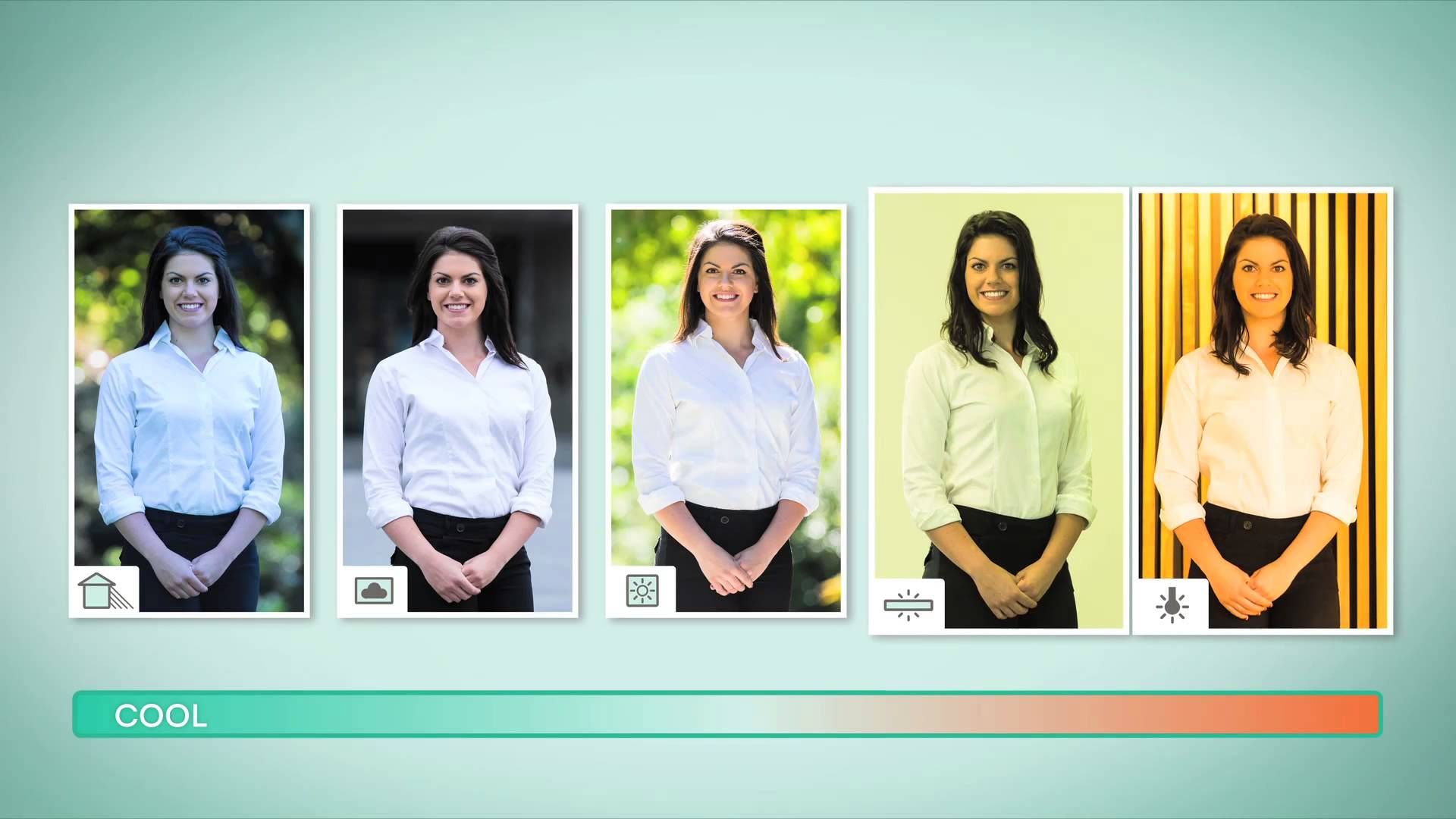 Большинство фотографов настраивают значение цветовой температуры на глаз и исходя из собственного опыта, но для определения необходимых значений можно прибегнуть и к специальному измерителю цветовой температуры.
Большинство фотографов настраивают значение цветовой температуры на глаз и исходя из собственного опыта, но для определения необходимых значений можно прибегнуть и к специальному измерителю цветовой температуры.
Если в вашем арсенале есть такой измеритель, настройки в градусах Кельвина могут оказаться самым удобным способом, так как позволят точно указать изменение цветовой температуры. Однако помните, что в этой ситуации вам необходимо сделать несколько тестовых снимков, чтобы откалибровать ваш измеритель цветовой температуры относительно измерителя, встроенного в камеру.
Цвета на вашем изображении, в особенности оттенки кожи, с разными настройками баланса белого могут разительно различаться. Слева направо: Автоматический баланс белого (Приоритет внешней освещенности), Автоматический баланс белого (Приоритет белого), Дневной свет, Тень, Облачно, Лампы накаливания, Люминесцентное освещение, Вспышка.
Автоматический баланс белого (Приоритет внешней освещенности) сохраняет теплоту искусственного освещения. В отличие от него, Автоматический баланс белого (Приоритет белого) обеспечивает передачу белых участков как чисто белых.
В отличие от него, Автоматический баланс белого (Приоритет белого) обеспечивает передачу белых участков как чисто белых.
Настройка пользовательского баланса белого на цифровых зеркальных камерах, EOS R и EOS RP
Вы можете применить ко всем снимкам автоматический баланс белого, чтобы камера анализировала свет, или выбрать значок баланса белого, соответствующий условиям освещения. Тем не менее, как бы эффективны ни были эти настройки, они не всегда обеспечивают идеальный баланс белого.
Вместо них вы можете выполнить указанные далее шаги и получить изображения с правильным балансом белого, но помните, что во время съемки на улице освещение постоянно меняется, и эти шаги следует повторять при каждой смене условий освещения и переходе в новое место съемки.
Цветовая температура
Цветовая температура измеряется в градусах Кельвина (К). Шотландский математик и физик Уильям Кельвин предложил абсолютную шкалу (шкалу Кельвина) в 1848 г. В качестве нулевой точки на ней используется «абсолютный ноль», то есть −273,15 °C.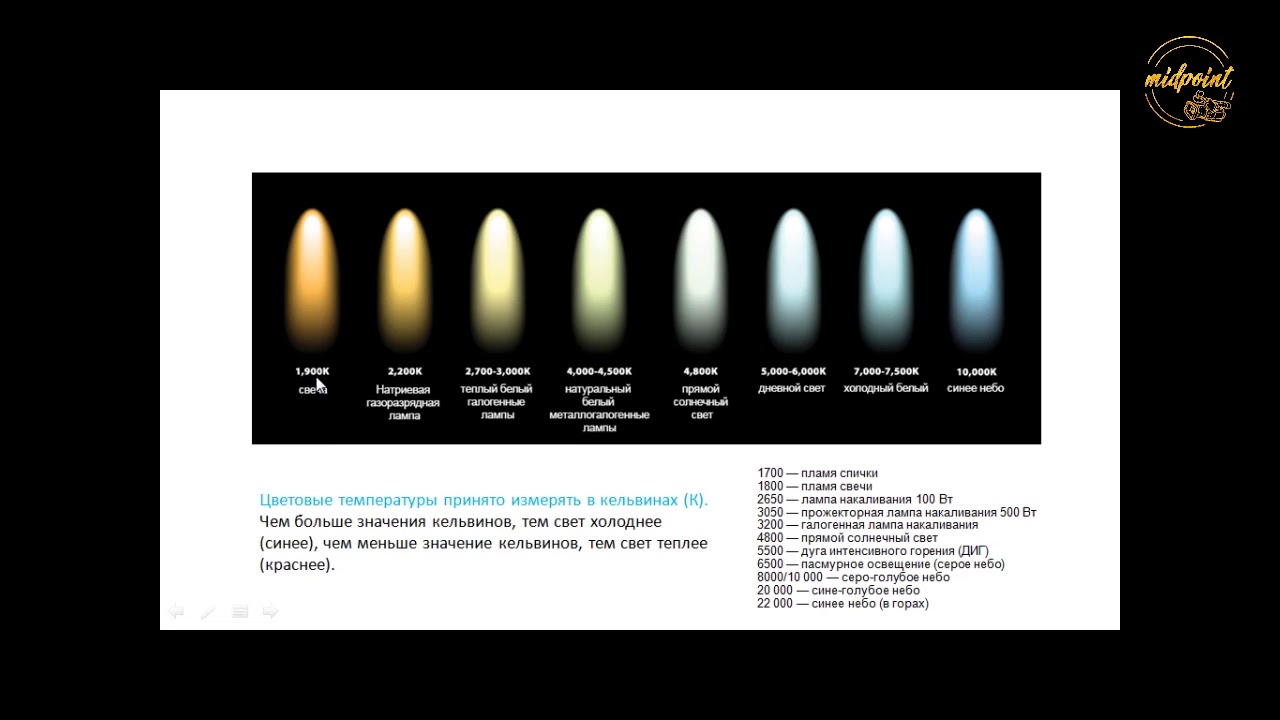 Шкала Кельвина имеет непривычную ориентацию, противоположную шкале термометра: теплым цветам (красному и оранжевому) соответствуют более низкие значения, около 2000–3000 К, а холодным (синему и зеленому) — более высокие, в районе 20 000 К. Нейтральному белому свету соответствует значение 6504 К.
Шкала Кельвина имеет непривычную ориентацию, противоположную шкале термометра: теплым цветам (красному и оранжевому) соответствуют более низкие значения, около 2000–3000 К, а холодным (синему и зеленому) — более высокие, в районе 20 000 К. Нейтральному белому свету соответствует значение 6504 К.
Вам понадобятся белый лист бумаги или карточка серого цвета средней тональности. Организовав место съемки и освещение, поместите бумагу или карточку в кадр. Убедитесь, что белая карточка как минимум перекрывает центральный круг, обозначенный в видоискателе, и сделайте снимок. Системе автофокусировки может не удаваться сфокусироваться на плоской карточке, поэтому наведите фокус на кромку карточки, а затем перестройте кадр или переключитесь на ручную фокусировку.
Затем выберите в главном меню пункт Пользовательский ББ. На экране пользовательского баланса белого найдите и выберите изображение, которое сняли шагом ранее. Данные о балансе белого на этом изображении будут импортированы.
Выйдите из меню, затем выберите Пользовательский баланс белого в настройках баланса белого. Тестовое изображение будет использоваться как эталон для балансировки изображений, снятых после этого.
Меню на камерах серии EOS-1 несколько отличается. На экране «Настройка пользовательского ББ» предусмотрены возможности выбора изображения на карте (как описано выше) или записи и сохранения ББ (этот вариант подразумевает, что изображение для получения данных о пользовательском балансе белого еще не было снято). Если выбрать второй вариант, а затем сделать снимок, то камера сразу же считает данные изображения и установит соответствующий баланс белого.
Настройка пользовательского баланса белого на EOS R3, EOS R5 и EOS R6
В 2021 году в Canon EOS R3 был представлен новый метод настройки пользовательского баланса белого в режиме Live View, который затем стал доступен на камерах EOS R5 и EOS R6 с новой версией встроенного ПО 1. 50.
50.
Новый метод требует меньшего количества действий и удобнее в сложных ситуациях съемки, например под водой или в тесных пространствах. Как и на камерах, выпущенных ранее, он требует нейтральной цели баланса белого.
Сначала необходимо выбрать значок пользовательского баланса белого в меню быстрого доступа, которое можно открыть нажатием кнопки <Q> на задней панели камеры. На камере EOS R3 нажмите кнопку <Set> и используйте диск быстрого управления на задней панели камеры для выбора числа (от 1 до 5) для назначения конфигурации баланса белого. На камерах EOS R5 и EOS R6 этот шаг нужно пропустить. Затем (для всех трех камер) направьте камеру на целевой объект баланса белого и нажмите кнопку <Delete>. Вы увидите эффект новой конфигурации баланса белого.
Наконец, нажмите кнопку спуска затвора, чтобы завершить процедуру. На камере отобразится контрольное изображение, гистограмма и подтверждение сохранения пользовательского ББ.
На камере EOS R3 при сохранении нескольких конфигураций баланса белого с присвоением им разных чисел можно выбрать нужную — для этого откройте главное меню и выберите раздел настроек баланса белого. Вы также можете выбрать значок пользовательского баланса белого в меню быстрого доступа, нажать кнопку <Set> и с помощью диска быстрого управления выбрать число (от 1 до 5), а затем нажать кнопку <Set> или кнопку спуска затвора.
Вы также можете выбрать значок пользовательского баланса белого в меню быстрого доступа, нажать кнопку <Set> и с помощью диска быстрого управления выбрать число (от 1 до 5), а затем нажать кнопку <Set> или кнопку спуска затвора.
Точная цветопередача не всегда обязательна. Этому снимку, сделанному в помещении, искусственный свет придал теплый оттенок, который придает выразительность золотистым и насыщенно-алым деталям этой карнавальной маски.
На контрасте можно увидеть, что коррекция цветового оттенка для достижения чистого белого цвета маски привела к потускнению золотистых и алых тонов и выцветанию некоторых областей на заднем плане.
Брекетинг баланса белого
Если баланс белого, обеспечиваемый камерой, вас по-прежнему не устраивает, то на цифровых камерах EOS начиная с 2003 г. предусмотрена функция автоматического брекетинга баланса белого. Она позволяет выполнять брекетинг настроек баланса белого так же, как брекетинг экспозиции. Изменение между изображениями можно установить на уровне до ±3 шагов с полношаговым приращением. После этого запись изображений выполняется в следующей последовательности: 1 = заданная цветовая температура, 2 = более холодного/синего цвета, 3 = более теплого/красного цвета.
После этого запись изображений выполняется в следующей последовательности: 1 = заданная цветовая температура, 2 = более холодного/синего цвета, 3 = более теплого/красного цвета.
Все эти функции позволяют добиться полностью нейтрального оттенка в любых условиях съемки. Однако это не обязательно гарантирует привлекательность изображения. Например, на карнавале скорее всего используются разнообразные источники света: лампы накаливания с желтым светом, флуоресцентное освещение с зелеными оттенками, а также множество неоновых огней. Даже если вам удастся сбалансировать все имеющиеся источники света, результат может оказаться слишком рафинированным и не передавать веселую и теплую атмосферу праздника. Поэтому не следует думать, что нейтральное всегда значит оптимальное, и не стоит слишком придирчиво добиваться идеального баланса белого на камере, особенно при съемке в формате RAW.
В программе Digital Photo Professional (DPP) от Canon вы найдете ряд эффективных инструментов для корректировки цветовых оттенков — от быстрых исправлений до точной подстройки цветовой температуры и расширенного управления цветовым балансом.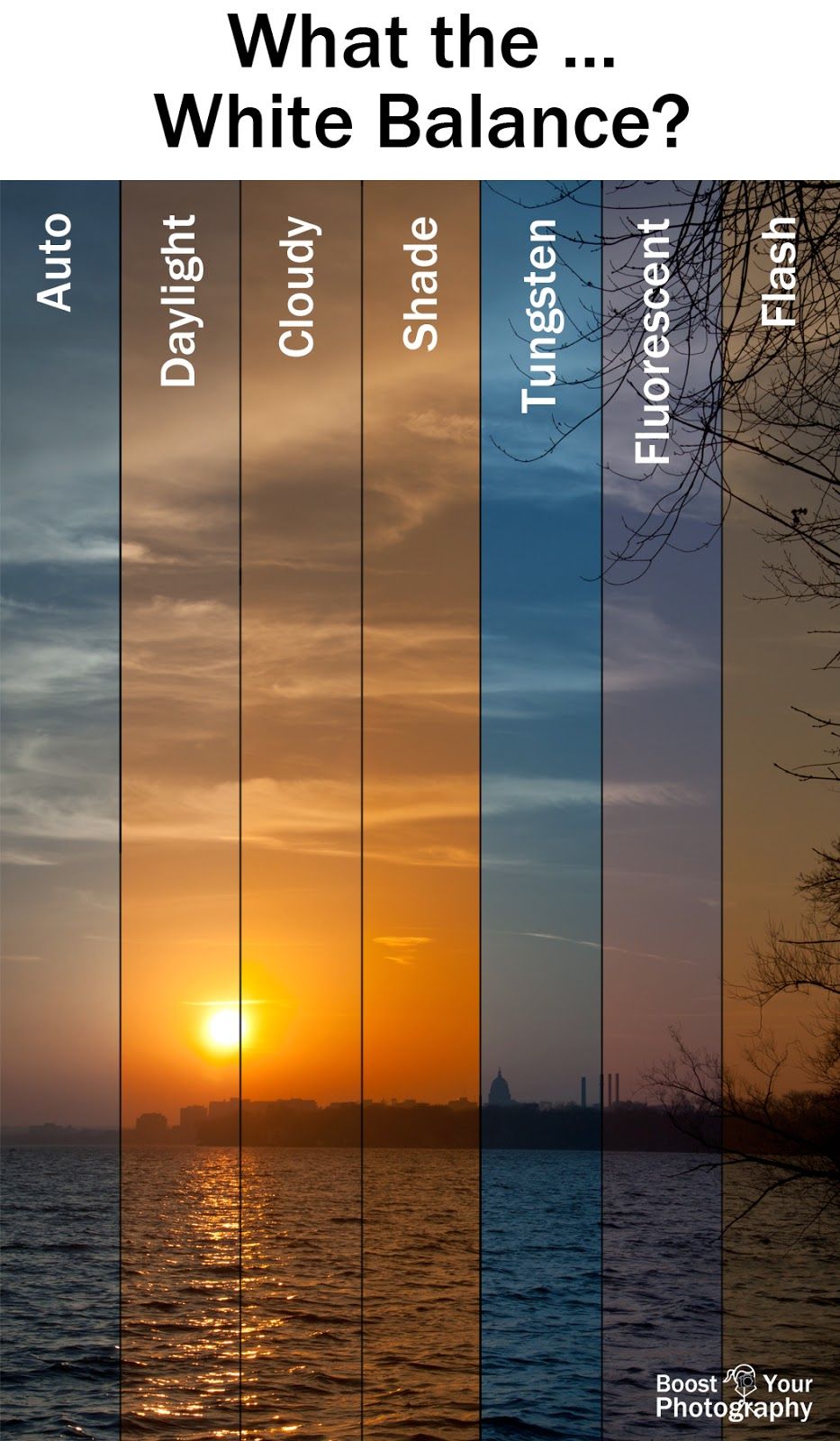
Работа в формате RAW
Если вы выбрали режим сохранения изображений в формате JPEG, камера применяет настройки баланса белого при обработке изображения, до его сохранения на карту памяти. Хотя в дальнейшем цвета можно скорректировать в программном обеспечении для редактирования, настройки ББ необратимо интегрированы, и явные цветовые оттенки с трудом поддаются удалению. Снимая в формате RAW, вы предотвращаете обработку изображения камерой, и оно сохраняется на карту памяти именно в том виде, в каком запечатлено датчиком CMOS. После этого вы самостоятельно можете скорректировать баланс белого в программном обеспечении для обработки файлов RAW.
Программное обеспечение Digital Photo Professional (DPP) от Canon предусматривает ряд эффективных функций для этого. С помощью пипетки выбора баланса белого вы можете выбрать область изображения, которая должна быть белой или нейтрально-серой, и коррекция цветов будет выполнена с учетом этой области. Также можно использовать ползунок цветовой температуры или указать цветовую температуру в градусах Кельвина; баланс синего/оранжевого и пурпурного/зеленого также можно отрегулировать с помощью ползунков.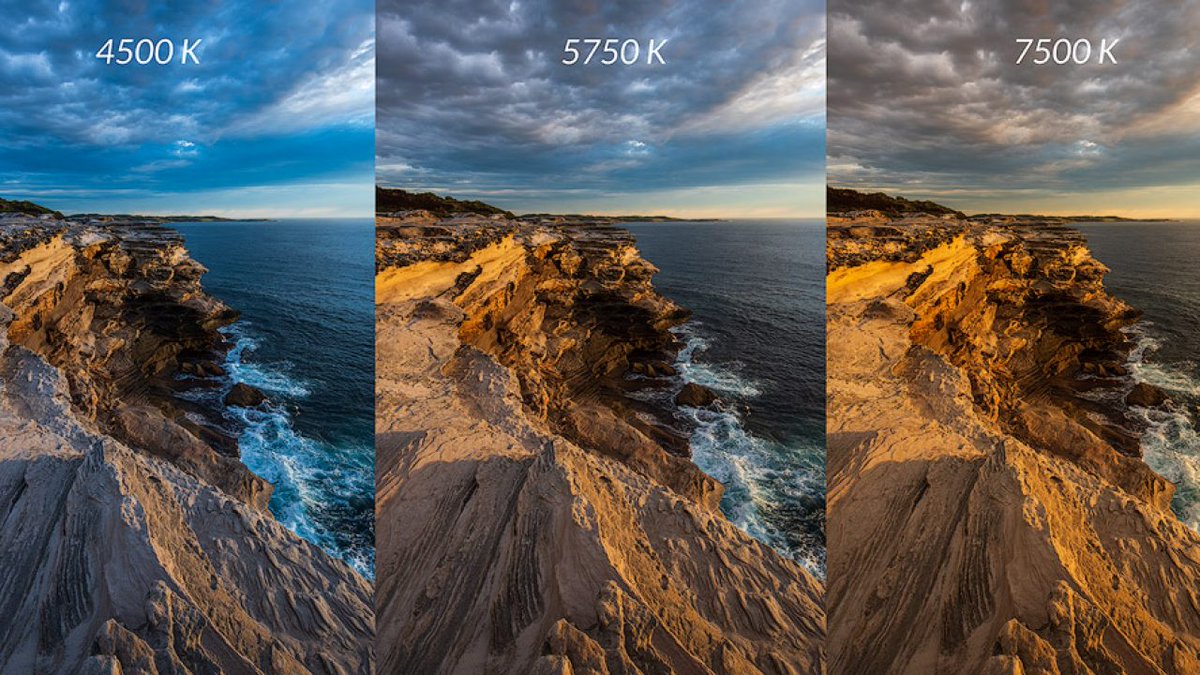 Аналогичные инструменты широко представлены и в других программах для обработки файлов RAW.
Аналогичные инструменты широко представлены и в других программах для обработки файлов RAW.
Одним из преимуществ съемки в формате RAW является возможность применения различных настроек баланса белого к изображению для достижения наиболее естественного или привлекательного результата. Исходный файл RAW остается неизменным. Это означает, что вы можете снова открыть файл RAW и повторить попытку, если полученные результаты вас не устроят, или создать несколько вариантов изображения с разной атмосферой.
Автор Angela Nicholson
ВОЗМОЖНОСТИ КАМЕРЫ
Автокоррекция яркости
Откройте для себя функцию автокоррекции яркости (ALO) от Canon, которая компенсирует высокую контрастность, выборочно балансируя светлые и темные участки изображения
Узнайте больше
Цифровые зеркальные фотокамеры
EOS-1D X Mark III
Жизнь полна мгновений, которые никогда не повторятся.
 Запечатлейте больше таких моментов с камерой EOS-1D X Mark III и поделитесь своими историями.
Запечатлейте больше таких моментов с камерой EOS-1D X Mark III и поделитесь своими историями.Беззеркальные камеры
EOS R3
Это беззеркальная камера с высокой скоростью работы, которую так долго ждали профессиональные фотографы в области спорта, новостей и дикой природы.
Беззеркальные камеры
EOS RP
Компактная, легкая и простая в использовании полнокадровая беззеркальная камера, созданная для путешествий и повседневной съемки.
Беззеркальные камеры
EOS R5
Забудьте все, что знали о беззеркальных камерах раньше. Непревзойденная производительность EOS R5 откроет вам новые возможности в фотографии и видеографии.
Беззеркальные камеры
EOS R6
Что и как бы вы ни снимали, EOS R6 позволит вам раскрыть свой творческий потенциал по-новому.
Подпишитесь на рассылку
Нажмите здесь, чтобы получать вдохновляющие истории и интересные новости от Canon Europe Pro
Если вы видите это сообщение, вы просматриваете веб-сайт Canon с помощью поисковой системы, которая блокирует необязательные файлы cookie.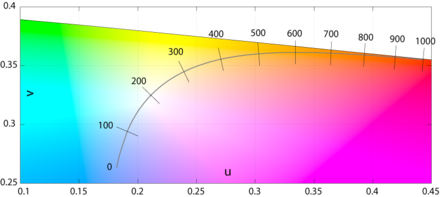 На вашем устройстве будут использоваться только обязательные (функциональные) файлы cookie. Эти файлы cookie необходимы для функционирования веб-сайта и являются неотъемлемой частью наших систем. Чтобы узнать больше, ознакомьтесь с нашим Уведомлением о файлах cookie.
На вашем устройстве будут использоваться только обязательные (функциональные) файлы cookie. Эти файлы cookie необходимы для функционирования веб-сайта и являются неотъемлемой частью наших систем. Чтобы узнать больше, ознакомьтесь с нашим Уведомлением о файлах cookie.
Удалите элемент или очистите [category], поскольку существует ограничение на 8 продуктов. Нажмите «Изменить»
Сбросить весь выбор?
Ручная настройка баланса белого в фотоаппарате
Баланс белого простыми словами это насколько белый цвет на фотографии выглядит, таким как мы его знаем в реальности. На то в каких оттенках мы видим окружающую обстановку влияет цветовая температура источников света, которые освещает предметы, пространство, людей.
Баланс белого и цветовая температура света
У каждого источника света есть примерные значения цветовой температуры. Измеряется цветовая температура в кельвинах. Если мы знаем какой цветовой температурой обладает источник, освещающий наш кадр, то мы можем установить нужное число в настройках фотоаппарата, и тем самым получить правильный белый цвет в условиях данного света.
Число соответствующее источнику света не всегда точно. Особенно это касается света солнца, света в облачную погоду, света в тени, так как оно имеет свойство меняться. При съёмке в условиях искусственного света немного проще, так как его цветовая температура постоянная. Вы можете купить лампочку домой, и на ее упаковке прочитать какой цветовой температурой она обладает.
Для ориентира мы можем указать примерные параметры:
- Свет от свечи — 1800К
- На рассвете и закате, галогенные лампы — 3000К
- Лампы накаливания — 3200К
- Флуоресцентные лампы — 4000К
- Дневной свет (ясная погода) — 5200К
- Облачно, вспышка — 6000К
- Свет в тени, пасмурно — 7000К
Предустановленные режимы баланса белого
В фотоаппаратах есть около пяти предустановленных режимов, соответствующих разным источникам света. Например, вы снимаете в квартире с желтыми лампами накаливания, в этом случае ставите режим лампы накаливания и снимаете. Но на практике не всегда температура попадёт в нужный цвет, так как нет единого стандарта для всех производителей ламп.
Съёмка с автоматическим балансом белого
В фотоаппаратах есть автоматический баланс белого. В этом случае камера сама подбирает параметры для каждой сцены. Обозначается он аббревиатурой AWB. Автобаланс хорошо справляется в условиях естественного света, то есть при съёмке днём на улице.
Частые ошибки автоматического режима:
- При смешанном освещении, когда в помещении одновременно горят лампы с разной цветовой температурой
- При ночной и вечерней съемке
- В помещении, когда свет отражается от разноцветных стен и предметов. Поснимайте в детских игровых комнатах, где пол зеленый, стены розовые, и потолок еще-какой нибудь ))
Ручная настройка баланса белого в Canon
В сложных условиях по свету, когда вам нужно получить правильный баланс прям в камере, а не на постобработке, существует два способа:
- 1. В фотоаппарате выбрать числовое значение в кельвинах в ручную, подбирая на глаз нужный цвет. Правда не во всех камерах есть такая возможность.

- 2. Настроить баланс белого по белому листу бумаги.
Расскажу о настройке баланса по белому листу на примере фотоаппарата Canon. Аналогично это делается в камерах Nikon, Sony и других. Во-первых, нужно убедиться, что ваш лист бумаги действительно белый, если он желтит или отдаёт в синеву, то соответственно это скажется на результате. При желании в фотомагазинах можно купить специальную белую карту.
Чтобы камера поняла какой цвет в данных условиях является белым, мы должны задать ей эталонный белый цвет конкретно в этих условиях съёмки. То есть если вы зададите ей эталон по белому листу в помещении и выйдите на улицу, то ничего хорошего не получится. В каждом конкретном месте нужно заново задавать эталон.
Допустим мы снимаем дома и у нас есть белый лист
Заходим в меню выбора режимов баланса белого и выбираем «Ручной».
Теперь нужно сфотографировать лист, так чтобы он занял всю площадь кадра. Промах с фокусировкой не будет проблемой, можете снять без авто фокуса. Желательно лист держать под тем же углом под которым будете потом фотографировать.
Желательно лист держать под тем же углом под которым будете потом фотографировать.
Заходим в меню и находим «Ручной ББ», нажимаем на него. У нас откроется экран нам нужно выбрать наше фото с белым листом и нажать SET. Жмем «Ок».
Всё наш лист прописался как эталонный белый цвет в ручную настройку!
Теперь можем делать фото и смотреть, что у нас получается.
Баланс белого при съёмке на улице
Я использую два подхода к балансу белого в зависимости от места и времени съёмки. Первый. Съёмка при дневном естественном освещении я использую автоматический баланс белого. Почему не ручной? Ведь он более точный. Потому что когда вы фотографируете в изменяющихся условиях света выставленная ручная настройка будет выдавать неправильный белый цвет по следующим причинам.
Когда солнце светит прямо на объект в кадре это одна цветовая температура, через секунду солнце зашло за облако это уже другая цветовая температура. Вы зашли в тень там снова изменилась температура, повернулись в другую сторону, или повернули фотоаппарат под другим углом там снова изменится цвет.
Современные камеры на улице в 80% случаев выставляют нормальный баланс. Если вы просто хотите пару кадров сделать, тогда можно выставить.
Баланс белого при съёмке в помещении
Теперь что касается помещений я всегда выставляю ручной баланс, потому что в помещении цвет плюс-минус постоянный, так как зависит от искусственных источников света. С правильным цветом нас картинка радует, и на постобработке меньше проблем.
Я не выставляю баланс по белому листку. Просто ставлю примерный параметр сделал кадр, подкорректировал до нужного результата вот и всё. Если ваша камера может выставлять цвет в кельвинах, то я считаю лишним заморочки с листками. Результат с ним не всегда корректен. Мне проще на глаз это делать, так как техника это робот, а мне для фото нужен баланс белого, тот с которым согласны мои глаза.
Видео об установке с примерами
Настройка экспозиции
Как установить баланс белого по шкале Кельвина: фотография в ручном режиме
Изучение того, как использовать мою камеру в ручном режиме, было самой важной вещью, которую я когда-либо делал в своей карьере фотографа. Самое замечательное в цифровых камерах то, что вы можете тестировать разные вещи и сразу же видеть результаты: так почему бы и нет? Когда вы отключаете камеру от автоматического режима, вы управляете ею! Вы можете остановить свой объект, размыть фон или что-то еще: все, что пожелает ваше творческое маленькое сердце. Так как же снимать в ручном режиме? Есть четыре параметра, на которые стоит обратить внимание: диафрагма, выдержка, ISO и баланс белого. Сегодня мы поговорим о том, как установить баланс белого по шкале Кельвина, чтобы цвета в конечном изображении были именно такими, как вы себе представляете.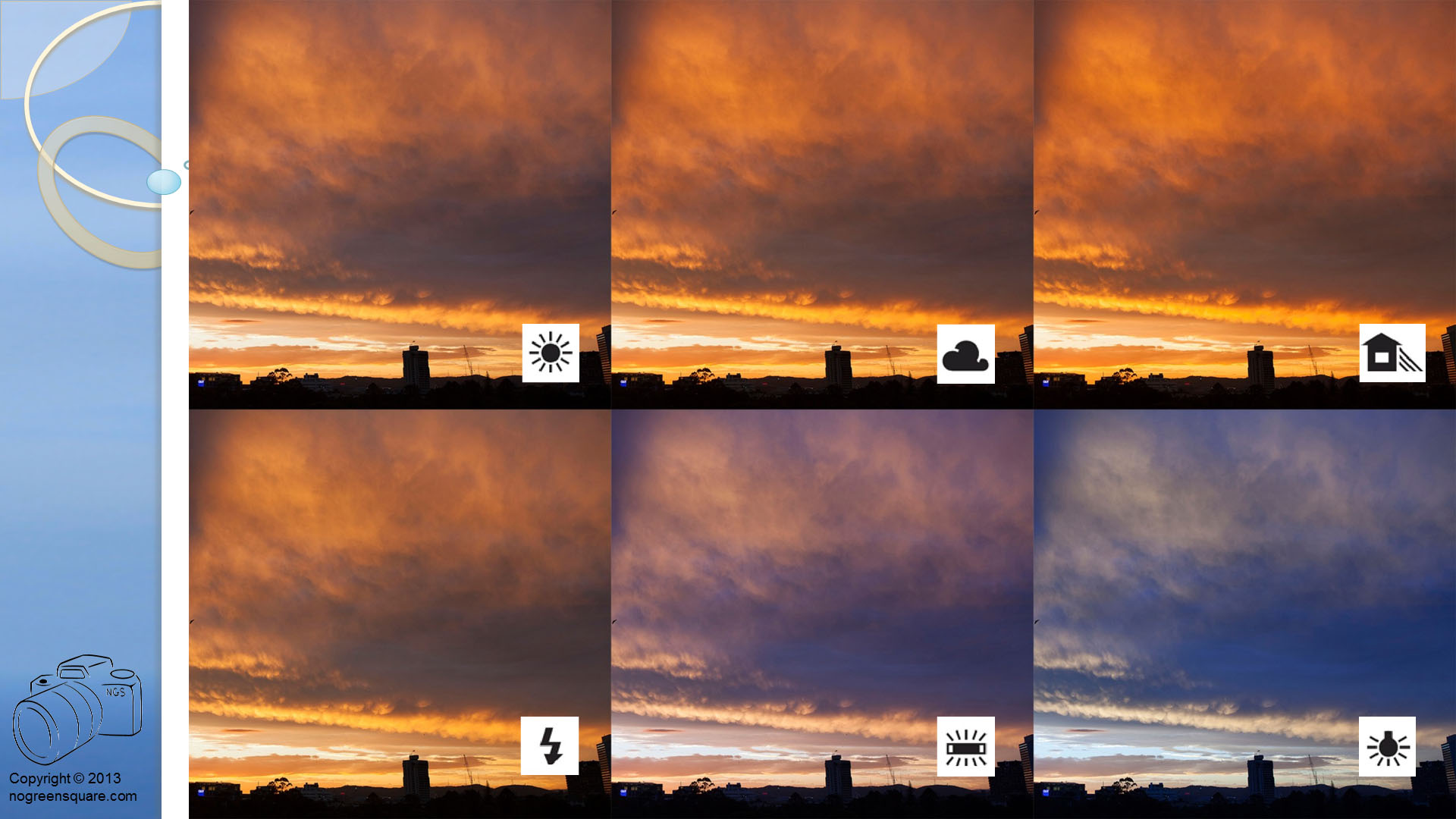
Зачем устанавливать баланс белого?
Вы когда-нибудь делали снимок на телефон, и он получился немного более синим, чем на самом деле? А потом немного скорректировал свое местоположение, и следующая картинка намного более желтая, чем сцена на самом деле? Это из-за вашего автоматического баланса белого! Ваша камера делает все возможное, чтобы определить, какая часть изображения белая, а затем регулирует цвета, чтобы сделать все изображение более теплым или холодным в зависимости от своего предположения. Дело в том, что его лучшая догадка не всегда точна. На самом деле, он может кардинально измениться, просто слегка сдвинув то, что находится в кадре. Когда вы отключаете баланс белого от автоматического режима, вы берете контроль над балансом белого. Вы не только берете на себя управление, но, что более важно, у вас будет согласованный баланс белого для всех ваших изображений, пока вы снова не измените баланс белого. Это очень важно, если вы делаете много фотографий, которые хотите отредактировать, чтобы они выглядели последовательно, поскольку вы не будете иметь дело с резкими изменениями цвета между каждой фотографией.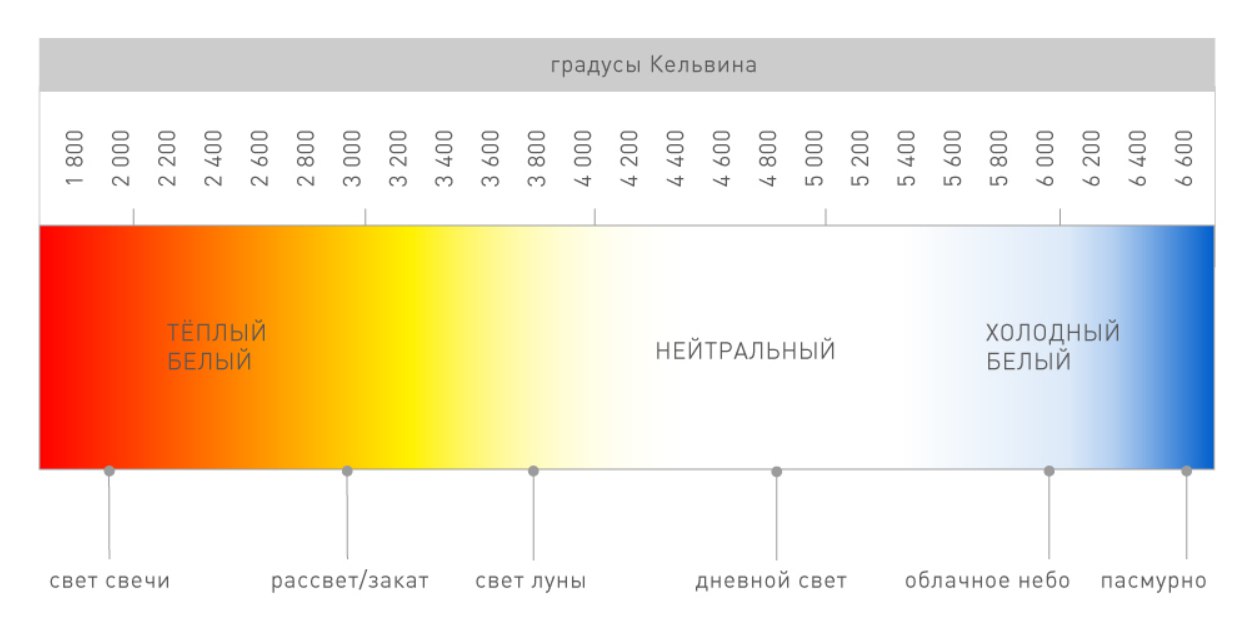
Какую настройку баланса белого выбрать?
В зависимости от камеры вы, вероятно, заметите разные настройки баланса белого: Дневной свет, Облачно, Тень, Вспышка и т. д. Когда вы устанавливаете один из них, вы выбираете определенную цветовую температуру, соответствующую вашим фактическим настройкам. Это быстрый способ установить цветовой баланс. Это может быть не идеальное совпадение, и вам, возможно, придется немного отредактировать, чтобы получить правильный цвет в вашей программе редактирования фотографий, но, по крайней мере, он одинаков для всех фотографий, которые вы делаете. Помните, что в автоматическом режиме камера будет корректировать цвет для каждого изображения, которое она снимает, когда она находится в автоматическом режиме, поэтому, например, просто установив камеру на дневной свет, по крайней мере, сохранится одинаковый цвет для всех изображений.
Но есть еще лучший выбор баланса белого, который дает вам еще больше контроля. Давайте поговорим о балансе белого по шкале Кельвина.
Давайте поговорим о балансе белого по шкале Кельвина.
Что такое баланс белого по шкале Кельвина?
Кельвин Баланс белого — это просто шкала цветовой температуры, от самых теплых цветов восхода солнца и желтого освещения в помещении около 2500 Кельвинов до самых холодных цветов, которые вы видите в глубокой тени около 9000 Кельвинов. Вы можете увидеть это в реальной жизни прямо сейчас: зайдите внутрь в тенистый, пасмурный день и положите лист белой бумаги рядом с окном с лампой. Включите лампу. Видите, как лампа отбрасывает на бумагу желтовато-оранжевый свет? Затем выключите свет и обратите внимание, что бумага теперь имеет голубоватый оттенок. Это цветовая температура!
Солнечное летнее утро в легкой тени требовало температуры по Кельвину 6000K:
Почему выбирают Кельвин?
Когда вы настраиваете камеру на использование баланса белого по шкале Кельвина (часто обозначается как «Пользовательский»), вы сообщаете камере, с какой цветовой температурой записывать изображения.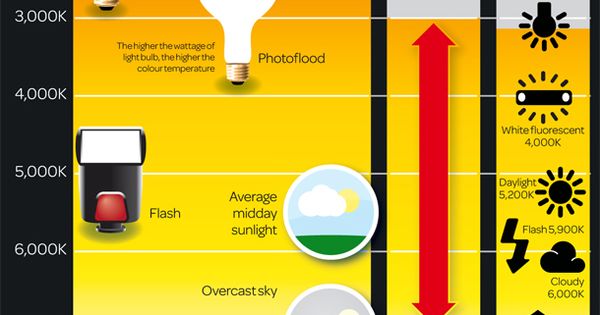 Более того, вы не ограничены несколькими предварительно запрограммированными настройками: «Дневной свет», «Тень», «В помещении» и «Вспышка». Вы получаете всю шкалу!
Более того, вы не ограничены несколькими предварительно запрограммированными настройками: «Дневной свет», «Тень», «В помещении» и «Вспышка». Вы получаете всю шкалу!
Проверьте в руководстве по эксплуатации вашей камеры, как именно установить баланс белого, но обычно в меню, где вы выбираете Дневной свет/Тень, вы просто выбираете Кельвин или Пользовательский. Затем перейдите в настройки меню и установите точное значение температуры в Кельвинах, которое вы хотите использовать.
Как часто следует менять настройки?
Небольшие изменения температуры по Кельвину, которые вы выберете, могут сильно повлиять на конечный результат. Однако, если вы не возражаете против небольшого редактирования, вы всегда можете настроить его в Lightroom. Мне нравится делать это как можно ближе в камере для получения наиболее точных цветов. Иногда это просто означает несколько пробных снимков, как только я доберусь до места. Сделаю фото, проверю заднюю часть камеры и при необходимости подправлю. Обычно я сохраняю его неизменным в течение часового сеанса, если только наша сцена не меняется кардинально. Например, предположим, что мы находимся в лесистой, тенистой местности. Потом выходим в поле на закате. Мы переходим от более холодного света к гораздо более теплому, поэтому тогда я бы изменил баланс белого.
Обычно я сохраняю его неизменным в течение часового сеанса, если только наша сцена не меняется кардинально. Например, предположим, что мы находимся в лесистой, тенистой местности. Потом выходим в поле на закате. Мы переходим от более холодного света к гораздо более теплому, поэтому тогда я бы изменил баланс белого.
В этот пасмурный день было немного солнца, но все же требовался баланс белого около 6200K:
Что такое шкала баланса белого по шкале Кельвина?
Просто помните, что чем меньше число, тем теплее. Большие числа круче. Для дневных сессий на открытом воздухе у меня обычно 5400-6200K. Это может сильно отличаться для вас, если вы находитесь в густой тени, если это пасмурный день, вы находитесь в помещении, используете искусственное освещение или снимаете на рассвете или закате. Вот удобная шпаргалка по балансу белого в Кельвинах, которую можно прикрепить и сохранить на телефоне на потом:
Заключительные мысли о ручном режиме
Каким бы способом вы ни брали процесс принятия решений из рук вашей камеры, вы будете получать более последовательные, продуманные фотографии. Баланс белого — это простой способ сэкономить время при редактировании и добиться согласованности, что делает его удобным для начала, когда вы погружаетесь в съемку в ручном режиме. Потратьте некоторое время, чтобы поэкспериментировать с тем, как выглядят разные температуры Кельвина в разных условиях. Вы уже на пути к съемке в полностью ручном режиме!
Баланс белого — это простой способ сэкономить время при редактировании и добиться согласованности, что делает его удобным для начала, когда вы погружаетесь в съемку в ручном режиме. Потратьте некоторое время, чтобы поэкспериментировать с тем, как выглядят разные температуры Кельвина в разных условиях. Вы уже на пути к съемке в полностью ручном режиме!
Что дальше?
Если вам понравилось читать о том, как фотографировать в ручном режиме, и вы ищете новый объектив для камеры, чтобы улучшить свои фотографии, ознакомьтесь с моей статьей о лучших объективах для семейных портретов. Специально для вас я собрала свои любимые! И, как всегда, если вы ищете семейные фотографии и находитесь в районе Портленда, зайдите на мой основной сайт, чтобы узнать больше о том, что я предлагаю.
Как использовать шкалу Кельвина для баланса белого
Когда я начал снимать, баланс белого был последним, о чем я думал. Но по мере того, как улучшались мои технические навыки, улучшалось и мое цветовосприятие.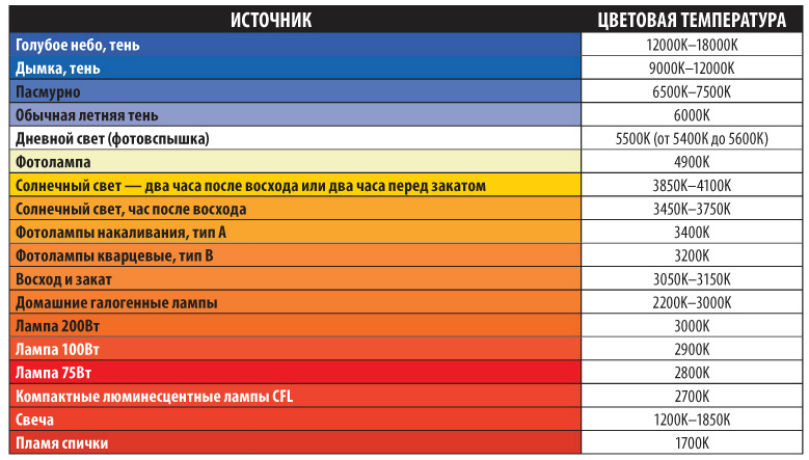 Это действительно удивительно, как вещи, кажется, собираются вместе.
Это действительно удивительно, как вещи, кажется, собираются вместе.
Подробнее: Как снимать в ручном режиме
Во время второго года работы над Project 365 одной из моих целей на этот год был баланс белого. Мне казалось, что я перепробовал все инструменты и методы баланса белого, и ничего не работало стабильно. Затем подруга Меган Сиелоха упомянула об использовании Кельвина для баланса белого. Конечно, я и раньше видел меню Кельвина на своей камере, но не думал, что им кто-то пользуется!!! Ну, видимо, я просто не получил записку. На самом деле, МНОГИЕ люди используют Кельвины для баланса белого в наши дни, и причина этого в том, что гораздо проще каждый раз получать постоянный баланс белого.
Подробнее: 7 советов, как сделать четкую фотографию
Кельвин? Что такое Кельвин?
Кельвин — это шкала для измерения температуры (как в тепле). Цветовая температура также может быть выражена в кельвинах. Это может стать очень занудным, очень быстрым, поэтому я перейду к делу. По сути, шкала Кельвина, которую используют фотографы, была получена путем определения цвета большого куска металла (излучатель черного тела), нагретого до различных температур. При более низких температурах он становится красным, затем оранжевым, затем желтым. По мере нагревания металл становится белым, а затем синим. Это изменение цвета — то, что мы используем в качестве основы для цветовой температуры света в фотографии.
По сути, шкала Кельвина, которую используют фотографы, была получена путем определения цвета большого куска металла (излучатель черного тела), нагретого до различных температур. При более низких температурах он становится красным, затем оранжевым, затем желтым. По мере нагревания металл становится белым, а затем синим. Это изменение цвета — то, что мы используем в качестве основы для цветовой температуры света в фотографии.
Подробнее: 5 советов, как заморозить движение на фотографиях
Диаграмма температуры
Предупреждение: Это не «официальная» диаграмма Кельвина. Я не уверен, что есть «официальный», но этот я сделал в Photoshop, потому что не хотел копировать чью-то тяжелую работу. Погуглив «Температурная диаграмма Кельвина» или «Кельвин и фотография», вы найдете более сложные диаграммы. Этого будет достаточно в качестве примера, чтобы показать, что более низкие числа соответствуют более желтому/теплому свету, а более высокие – более синему/холодному свету.
Как применить температуру Кельвина к фотографии
По сути, при съемке в градусах Кельвина для баланса белого следует подумать о том, при каком освещении вы снимаете. Свет выглядит желтым? или синий? или нейтральный? Допустим, вы снимаете изображение вечером при вольфрамовом освещении. Свет будет выглядеть желтым, и ваш объект будет выглядеть желтоватым. Если это не тот вид, который вам нужен, измените настройки примерно на 2800K в качестве отправной точки и идите вверх или вниз оттуда. Он должен сразу выглядеть лучше, но, вероятно, потребуется некоторая настройка. Если он все еще желтый, используйте более низкую температуру, например 2500K. Если он выглядит синим, используйте более высокую температуру, например 3000K. Я склонен шимпанзе (неоднократно проверять ЖК-дисплей), пока изображение на ЖК-дисплее не будет выглядеть так, как будто оно было снято при нейтральном свете.
Подробнее: 5 способов создать блики
То же самое касается естественного освещения.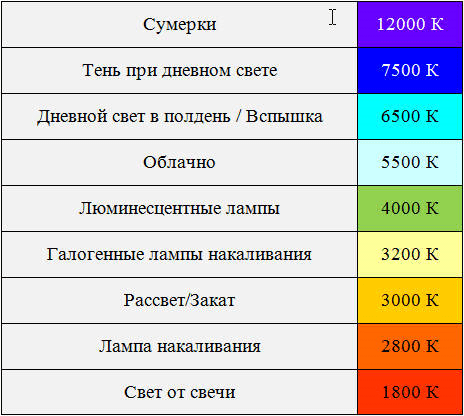 Я провел небольшой тест, похожий на этот, когда впервые открыл для себя Кельвина. У меня есть «магическое число», которое я использую дома большую часть времени. «Магическое число» будет разным для всех в зависимости от типа света, который вы получаете в своем доме, а также может меняться в зависимости от времени суток и направления, из которого падает свет из окна. Но если освещение в вашем доме одинаковое, ваши «магические числа» тоже будут одинаковыми!
Я провел небольшой тест, похожий на этот, когда впервые открыл для себя Кельвина. У меня есть «магическое число», которое я использую дома большую часть времени. «Магическое число» будет разным для всех в зависимости от типа света, который вы получаете в своем доме, а также может меняться в зависимости от времени суток и направления, из которого падает свет из окна. Но если освещение в вашем доме одинаковое, ваши «магические числа» тоже будут одинаковыми!
Ниже приведен пример различных настроек, используемых для одного и того же объекта. Это изображения SOOC. Никаких регулировок и все обнулено в ACR, Яркость=0, Контраст=0, Черный=0 (так что не судите меня!!!) 😉
Подробнее: 5 причин снимать в ручном режиме
Какая температура, по вашему мнению, выглядит наиболее точной?
Я предпочитаю снимать с более теплой стороны. Честно говоря, большую часть времени я нахожу свои изображения слишком желтыми, и в этом примере я бы выбрал 4760K или 4550K как наиболее точный. Кроме того, обратите внимание, как изображения выглядят недоэкспонированными на последней фотографии с температурой, установленной на 3450K.
Кроме того, обратите внимание, как изображения выглядят недоэкспонированными на последней фотографии с температурой, установленной на 3450K.
Вы также можете использовать шкалу Кельвина, чтобы подчеркнуть цвета заката. Например, если вы изменили цветовую температуру на 2500K, красивые желтые и золотые цвета будут нейтрализованы, а изображение будет отсутствовать. Если вы измените настройки на 6500K, закат будет выглядеть теплее нейтрального. Поиграйте с ним и посмотрите, что он может изменить!
Солнце уже начало садиться, и красивый теплый свет освещал мою маленькую девочку. Мне понравилась теплота света, поэтому я установил баланс белого на уровне 5260K, потому что не хотел его нейтрализовать. В ACR настройки читаются немного по-другому, что говорит о том, что я установил 4800K.
Преимущества использования Кельвина для баланса белого
1. Меньше догадок в ACR/LR/PS при настройке баланса белого. Хотя на этом коррекция цвета не заканчивается, он значительно приближает меня к совершенству, чем любой другой метод, который я пробовал.
2. Легче увидеть цветовые оттенки. Когда кожа выглядит великолепно, определить цветовой оттенок гораздо проще, чем при использовании AWB (автоматического баланса белого) или CWB (настраиваемого баланса белого). Поскольку вы устанавливаете баланс белого, а камера не играет никакой роли, цветовой оттенок не играет роли при установке баланса белого (что возможно при использовании серой карты или AWB).
3. Намного быстрее, чем получать серую карту за смену локации!
4. Более стабильный баланс белого, чем AWB.
5. Более точная экспозиция.
Проверка баланса белого по шкале Кельвина:
*5000K соответствует нейтральному/полуденному свету
*Менее 5000K соответствует от синего до темно-синего света
*Больше 5000K соответствует от желтого до оранжевого света
9000 2 *Естественное освещение в помещении (освещение из окна, без верхнего освещения) находится в диапазоне от 5000 до 6000 К в зависимости от условий на улице.

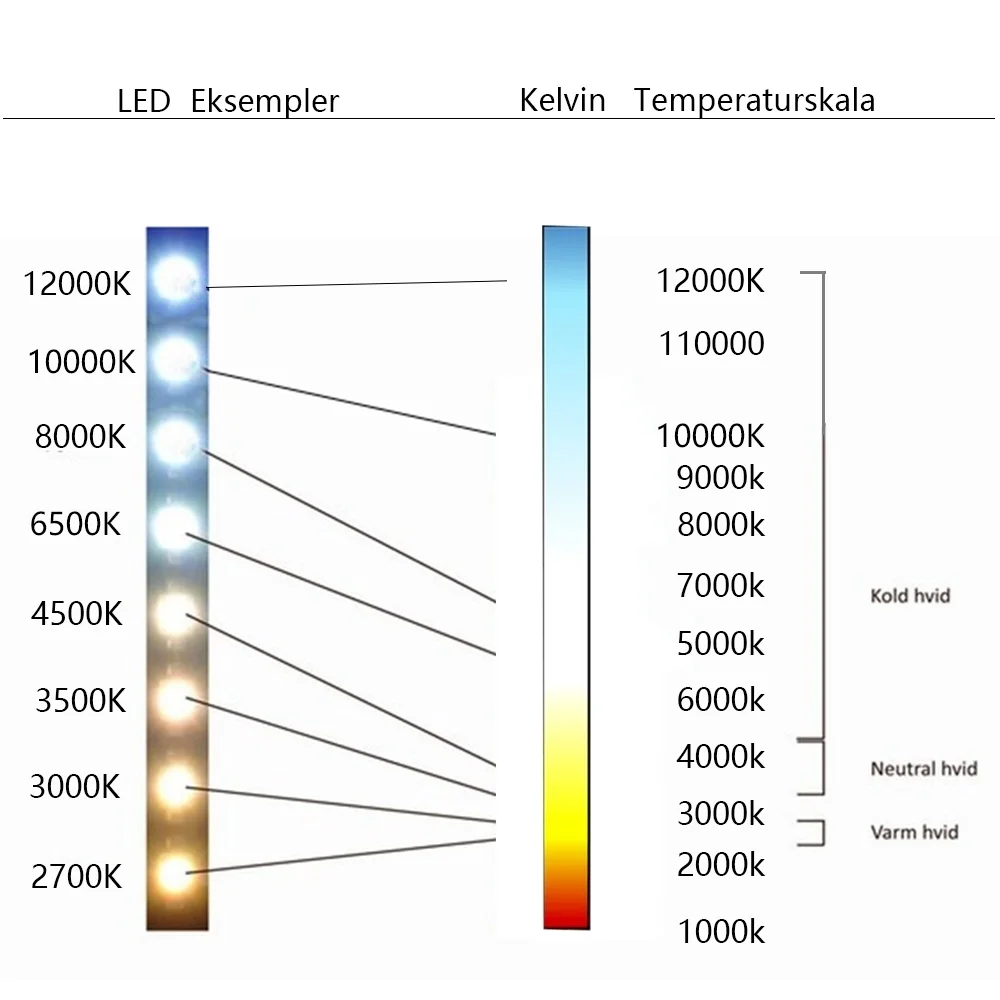 Запечатлейте больше таких моментов с камерой EOS-1D X Mark III и поделитесь своими историями.
Запечатлейте больше таких моментов с камерой EOS-1D X Mark III и поделитесь своими историями.